
Zuletzt aktualisiert am

Möchten Sie Ihren Musikgeschmack vor Ihren Freunden verbergen? Sie müssen anfangen, private Wiedergabelisten auf Spotify zu verwenden. Hier ist, wie man einen macht.
Spotify bietet verschiedene Möglichkeiten, Ihre Lieblingsmusik zum Anhören zusammenzustellen. Sie können Wiedergabelisten basierend auf Stimmung, Aktivitäten, Training oder allem, was Sie möchten, erstellen. Du kannst auch Erstellen Sie eine gemeinsame Wiedergabeliste an denen Sie mit Ihren Freunden arbeiten können, und füge Freunde auf Spotify hinzu Freunde an die Musik heranzuführen (und umgekehrt).
Andererseits können Sie eine Wiedergabeliste auf Spotify privat machen. Um eine Playlist auf Spotify privat zu machen, müssen Sie mehr tun, als sie aus Ihrem Profil zu entfernen.
Wenn Sie eine Playlist auf Spotify privat machen und Ihren Musikgeschmack vor Ihren Freunden verbergen möchten, müssen Sie Folgendes tun.
So machen Sie eine Playlist auf Spotify privat
Wenn Sie Spotify auf Ihrem PC oder Mac hören, können Sie eine Wiedergabeliste schnell privat machen, indem Sie die Spotify-Desktop-App verwenden.
So machen Sie eine Spotify-Playlist auf PC oder Mac privat:
- Starten Spotify auf Ihrem Desktop.
- Klicken Sie in Ihrer Liste mit Playlists auf der linken Seite auf diejenige, die Sie privat machen möchten.
- Klicken Sie auf der rechten Seite auf die Dreipunkt drücken und auswählen Privatisieren aus dem Menü.
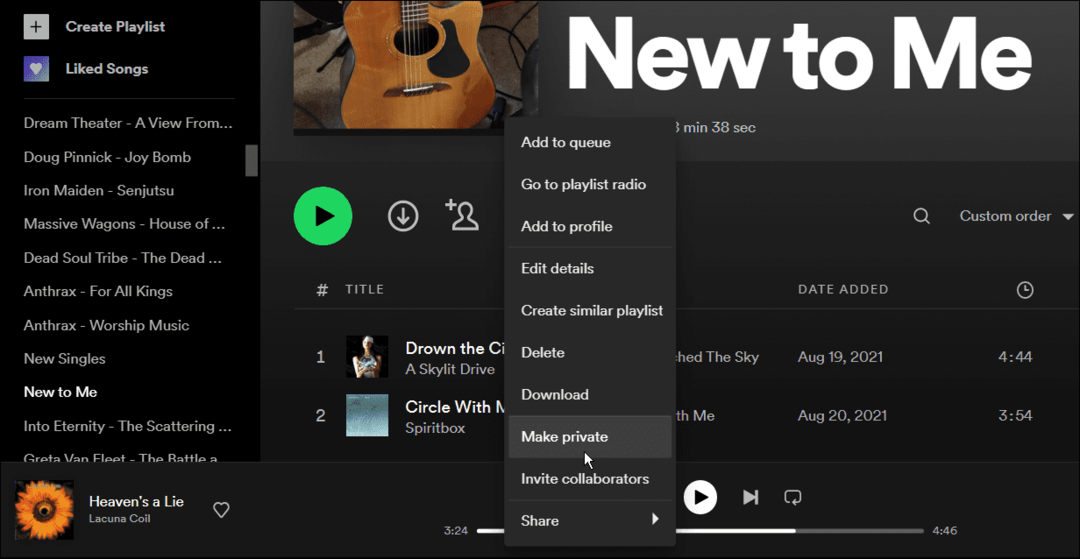
- Nachdem Sie die obigen Schritte ausgeführt haben, wird die ausgewählte Wiedergabeliste eingestellt Privat.
- Wenn Sie eine Wiedergabeliste einrichten Privat, können Sie es oben in der Desktop-App sehen.
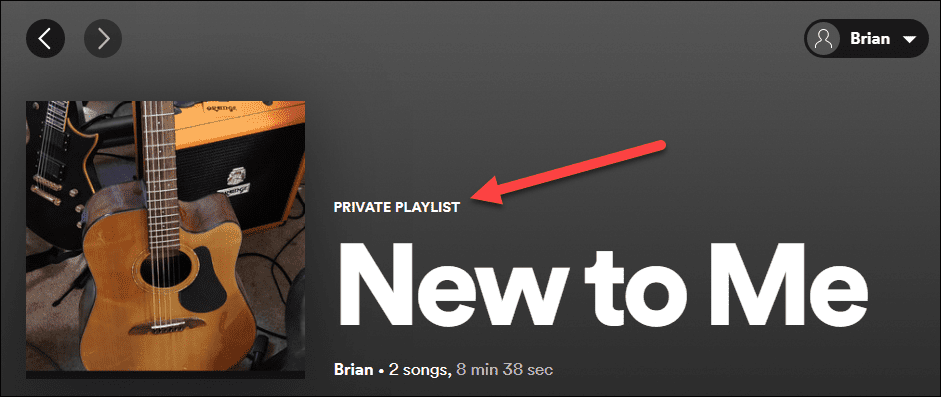
- Um Ihre Entscheidung rückgängig zu machen und Ihre Playlist wieder öffentlich zu machen, klicken Sie mit der rechten Maustaste auf die Playlist auf der linken Seite und wählen Sie sie aus Veröffentlichen aus dem Menü.
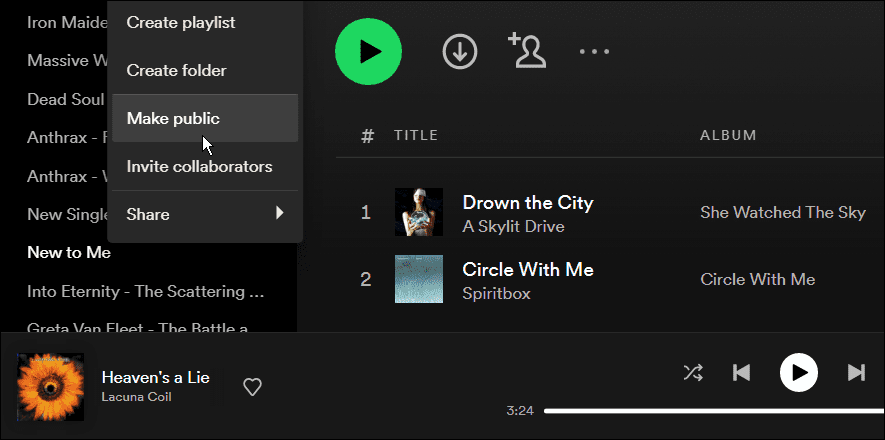
So machen Sie eine Spotify-Wiedergabeliste auf Android oder iPhone privat
Sie können eine Wiedergabeliste auch auf Ihrem iPhone oder Android-Gerät privat (oder öffentlich) machen.
So machen Sie Ihre Spotify-Playlist auf Mobilgeräten privat:
- Starten Sie die Spotify-App auf Ihrem Telefon oder Tablet.
- Klopfen Ihre Bibliothek aus der unteren Leiste.
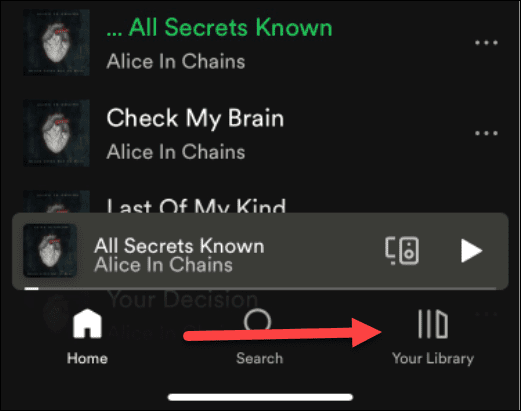
- Scrollen Sie nach unten, wählen Sie die Playlist aus, die Sie privat machen möchten, und tippen Sie auf Dreipunkt Taste.
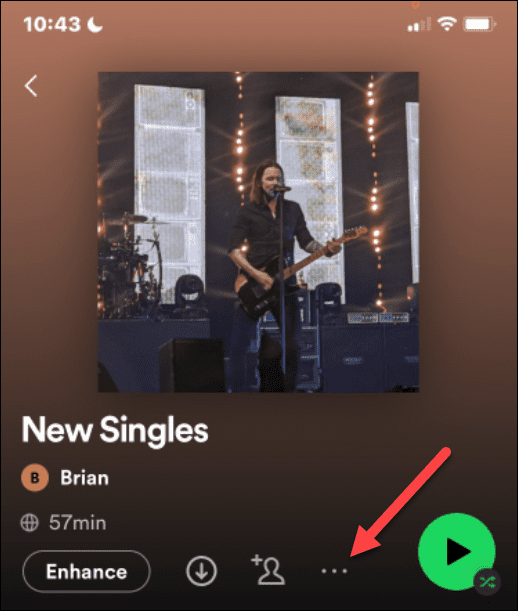
- Streichen Sie im angezeigten Menü nach unten und tippen Sie auf Privatisieren Option aus der Liste.
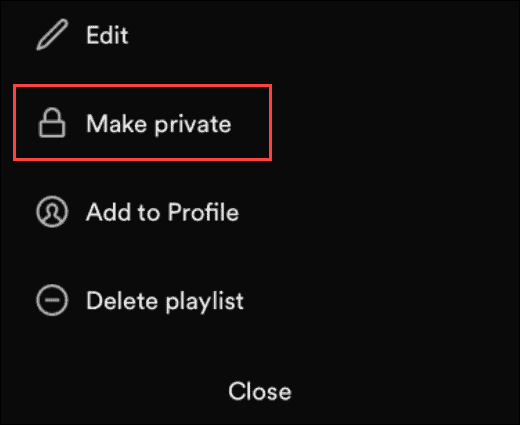
- Tippen Sie auf das Grün Privatisieren Schaltfläche, wenn das Bestätigungsfeld angezeigt wird.
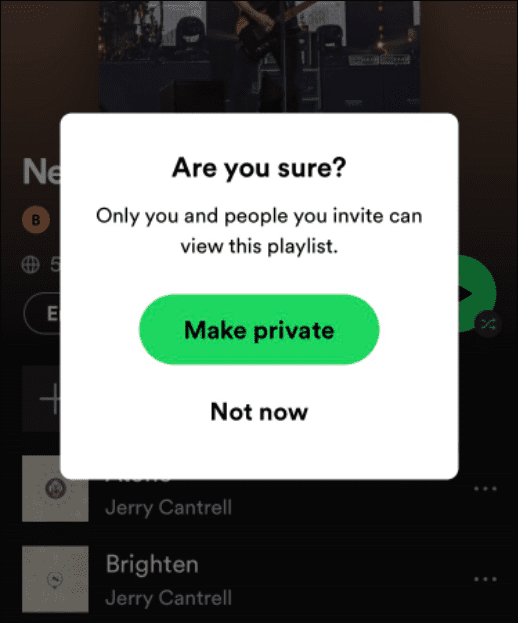
- Wenn Sie Ihre Playlist jemals wieder öffentlich machen möchten, wählen Sie die Playlist aus und tippen Sie auf drei Punkte Schaltfläche und wählen Sie die aus Veröffentlichen Option aus dem Menü.
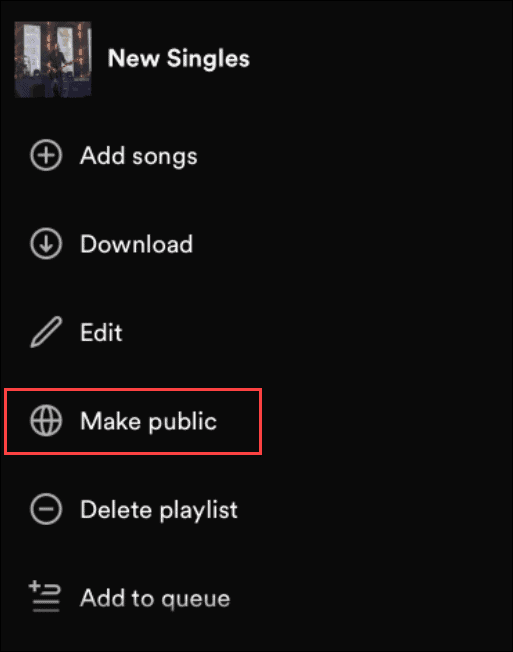
Erstellen Sie Ihre privaten Wiedergabelisten auf Spotify
Wenn Sie eine bestimmte Playlist für sich behalten möchten, können Sie sie mit den obigen Schritten privat halten. Wenn Sie es aus irgendeinem Grund wieder veröffentlichen möchten, können Sie dies natürlich mit der Spotify-App auf dem Desktop oder Mobilgerät tun.
Wenn Sie neu bei Spotify sind und nach einem besseren Klangerlebnis suchen, sehen Sie sich an, wie es geht lauter machen und besser klingen. Du kannst auch eigene Musikdateien zu Spotify hinzufügen, was perfekt für Fälle ist, in denen Sie offline sind.
Wussten Sie, dass Spotify einen Sprachassistenten hat? Kasse Sprachbefehle von Spotify für die freihändige Bedienung der Streaming-Musik-App.
So finden Sie Ihren Windows 11-Produktschlüssel
Wenn Sie Ihren Windows 11-Produktschlüssel übertragen müssen oder ihn nur für eine Neuinstallation des Betriebssystems benötigen,...
So löschen Sie den Google Chrome-Cache, Cookies und den Browserverlauf
Chrome leistet hervorragende Arbeit beim Speichern Ihres Browserverlaufs, Cache und Cookies, um die Leistung Ihres Browsers online zu optimieren. Ihre Anleitung...
Preisanpassung im Geschäft: So erhalten Sie Online-Preise beim Einkaufen im Geschäft
Der Kauf im Geschäft bedeutet nicht, dass Sie höhere Preise zahlen müssen. Dank Preisgarantien erhalten Sie Online-Rabatte beim Einkaufen in...
So verschenken Sie ein Disney Plus-Abonnement mit einer digitalen Geschenkkarte
Wenn du Disney Plus genossen hast und es mit anderen teilen möchtest, erfährst du hier, wie du ein Disney+ Geschenkabonnement für...


